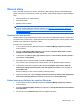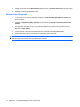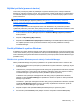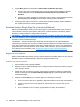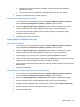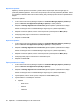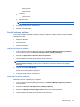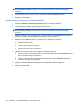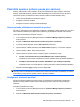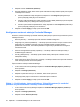ProtectTools (select models only) - Windows 7
Exportování aplikace
Aplikace je možné exportovat za účelem vytvoření záložní kopie skriptu funkce Single Sign On
(Jednotné přihlášení) aplikace. Tento soubor lze použít pro obnovení dat jednotného přihlášení. Jedná
se o doplňkovou aktivitu k zálohování souboru identity, který obsahuje pouze informace o přihlašovacích
údajích.
Exportování aplikace:
1. V HP ProtectTools Security Manager klepněte na Credential Manager (Správce pověření) a
potom na Services and Applications (Služby a aplikace) v levém podokně.
2. Klepněte na Manage Applications & Credentials (Správa aplikací a přihlašovacích údajů).
Zobrazí se dialogové okno Credential Manager Single Sign On (Jednotné přihlášení).
3. Klepněte na záznam aplikace, kterou chcete exportovat a poté klepněte na More (Více).
4. Postupujte podle pokynů na obrazovce a dokončete export.
5. Klepněte na tlačítko OK.
Importování aplikace
1. V HP ProtectTools Security Manager klepněte na Credential Manager (Správce pověření) a
potom na Services and Applications (Služby a aplikace) v levém podokně.
2. Klepněte na Manage Applications & Credentials (Správa aplikací a přihlašovacích údajů).
Zobrazí se dialogové okno Credential Manager Single Sign On (Jednotné přihlášení).
3. Klepněte na záznam aplikace, kterou chcete importovat a poté klepně
te na More (Více).
4. Postupujte podle pokynů na obrazovce a dokončete import.
5. Klepněte na tlačítko OK.
Úprava přihlašovacích údajů
1. V HP ProtectTools Security Manager klepněte na Credential Manager (Správce pověření) a
potom na Services and Applications (Služby a aplikace).
2. Klepněte na Manage Applications & Credentials (Správa aplikací a přihlašovacích údajů).
Zobrazí se dialogové okno Credential Manager Single Sign On (Jednotné přihlášení).
3. Vyberte aplikaci, kterou chcete upravit, a klepněte na tlačítko More (Více).
4. Vyberte některou z následujících možností:
●
Aplikace
◦
Přidat novou
◦
Odebrat
◦
Vlastnosti
20 Kapitola 2 Credential Manager for HP ProtectTools